Facebook es una página web de redes sociales en la que puedes compartir lo que piensas y expresar tus sentimientos. Pero es posible que después de publicar innumerables publicaciones en Facebook, te arrepientas de haberlas publicado y que quieras borrarlas todas. En este artículo te mostramos cómo borrar todas las publicaciones de Facebook.
Ahora mismo, vamos a ver lo de cómo eliminar todas las publicaciones de Facebook. (Para hacer una presentación de diapositivas de Facebook, puedes probar con MiniTool MovieMaker).
Cómo borrar todas las publicaciones de Facebook
En esta parte del artículo te informaremos sobre cómo eliminar las publicaciones de Facebook en ordenadores y teléfonos móviles, además de cómo borrar todas las publicaciones de Facebook al mismo tiempo.
Cómo borrar todas las publicaciones de Facebook en el ordenador
Para poder borrar tus publicaciones antiguas del Facebook desde el navegador web, ¡sigue los pasos que te indicamos a continuación!
Paso 1. Accede al sitio de Facebook e inicia sesión en tu cuenta.
Paso 2. Entra a tu perfil de Facebook haciendo clic sobre tu foto de perfil en la parte superior derecha de la ventana.
Paso 3. Haz clic sobre Administrar publicaciones y después marca la opción Seleccionar todo. Cuando hayas seleccionado las publicaciones, haz clic sobre Siguiente > Eliminar publicaciones > Hecho.
Por favor, ten en cuenta que Facebook te permite solo eliminar 50 publicaciones al mismo tiempo.
Cómo borrar todas las publicaciones de Facebook en un teléfono móvil
La aplicación móvil de Facebook no solo nos permite borrar las publicaciones, sino que también nos permite archivar y restaurar contenido.
Aquí te mostramos cómo borrar todas las publicaciones de Facebook desde tu teléfono móvil.
Paso 1. Abre tu aplicación de Facebook y toca el botón Menú que tienes en la parte inferior derecha de la pantalla.
Paso 2. Haz clic sobre la opción Ver su perfil > Más (sobre el icono de los tres puntos) para acceder a la Configuración del perfil.
Paso 3. Después, elige el Registro de actividad > Gestionar publicaciones y podrás ver todas las publicaciones que hayas hecho.
Paso 4. Ahora, elige la casilla Todos y dale al botón Papelera para borrar todas las publicaciones del Facebook.
Nota: las publicaciones de Facebook borradas se quedarán en la papelera 30 días antes de borrarse permanentemente.
Cómo borrar todas las publicaciones de Facebook a la vez
¿Quieres borrar todas las publicaciones de Facebook al mismo tiempo? Puedes probar esta extensión: Delete Social Media Posts, Photos, etc. Esta es una extensión de pago que puede ayudarte a borrar rápidamente todas tus publicaciones, tus fotos, mensajes y demás actividad realizada en Facebook sin tener que eliminar tu cuenta. Con esta extensión, también se pueden eliminar los tweets de Twitter.
Aquí te vamos a explicar cómo borrar todos los datos de Facebook sin borrar la cuenta.
Paso 1. Inicia tu navegador web e instala la extensión «Delete Social Media Posts, Photos, etc.»
Paso 2. Abre la aplicación web de Facebook y ve al Registro de actividad.
Paso 3. A continuación, puedes elegir Eliminar publicaciones/fotos para borrar todas las publicaciones/fotos que tengas en Facebook.
Cómo solucionar no puedo borrar una publicación de Facebook
En caso de que la opción Administrar tus publicaciones no funcione, puedes buscar la publicación que quieras borrar y hacer clic sobre los tres puntos. Ya en el menú desplegable, elige la opción de Mover a la papelera para borrar una publicación de Facebook.
Cómo descargar tus datos de Facebook
Es posible que antes de borrar todos tus datos de Facebook, quieras descargar los datos de Facebook.
Así te decimos cómo hacerlo:
Paso 1. Una vez abras la página web de Facebook, haz clic sobre el icono de la flecha hacia abajo que tienes en la esquina superior derecha.
Paso 2. Elige la opción Configuración y privacidad > Ajustes.
Paso 3. Ahora, selecciona tu información de Facebook y haz clic sobre la opción Ver que tienes junto a Descargar tu información.
Paso 4. En esta página, tendrás que seleccionar un rango de datos primero. Después, comprueba lo que quieras descargar. Cambia el formato y la calidad de los medios según lo necesites, para luego presionar el botón Crear archivo.
Paso 5. Cuando el archivo haya sido creado, cambia a Copias disponibles y haz clic sobre Descargar para bajarte la copia de seguridad de tu información de Facebook.
Conclusión
Esto es todo sobre cómo borrar todas las publicaciones de Facebook y cómo descargar una copia de tus datos en Facebook.


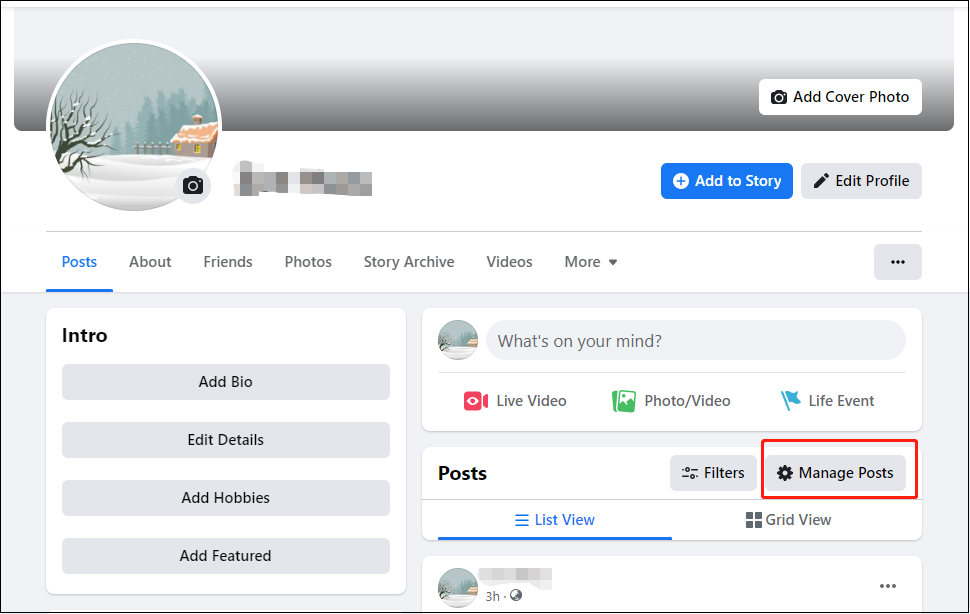
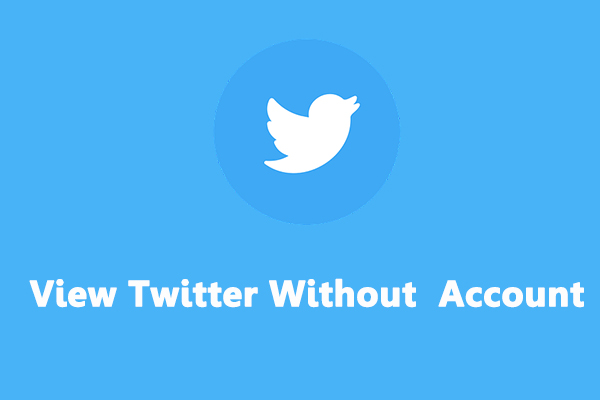

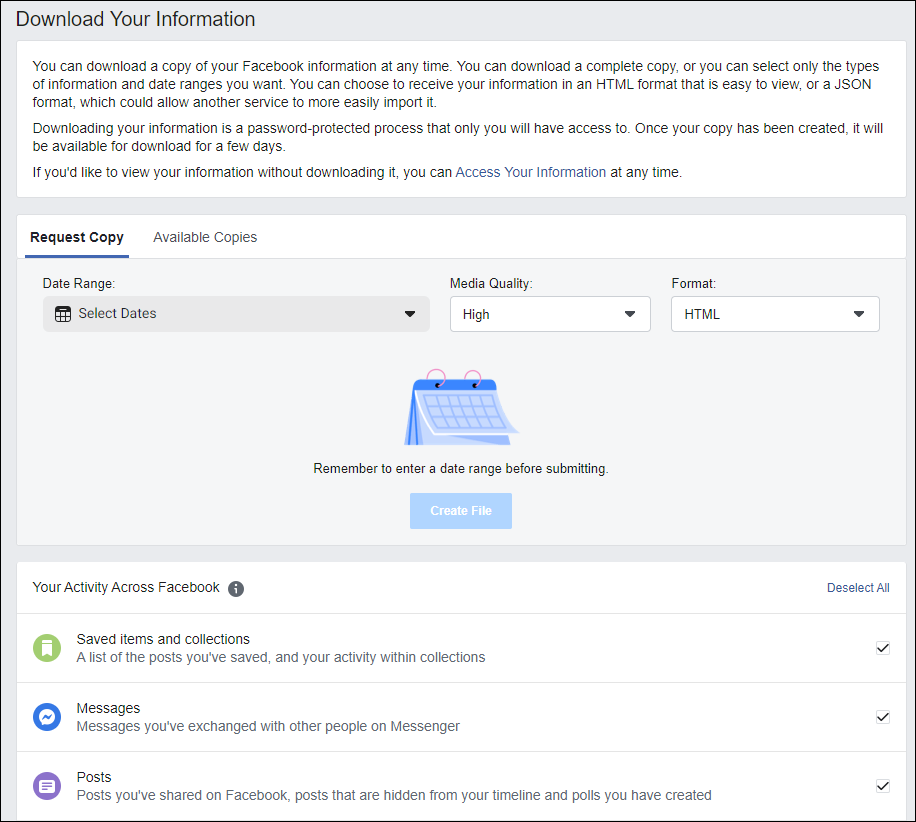
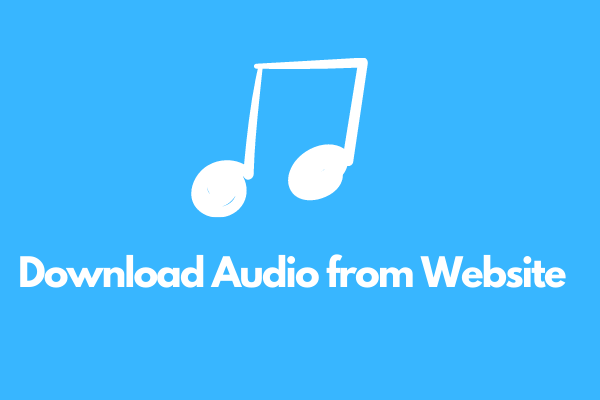
Comentarios del usuario :